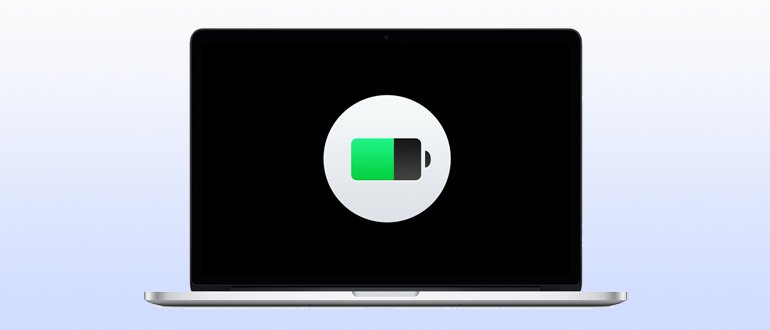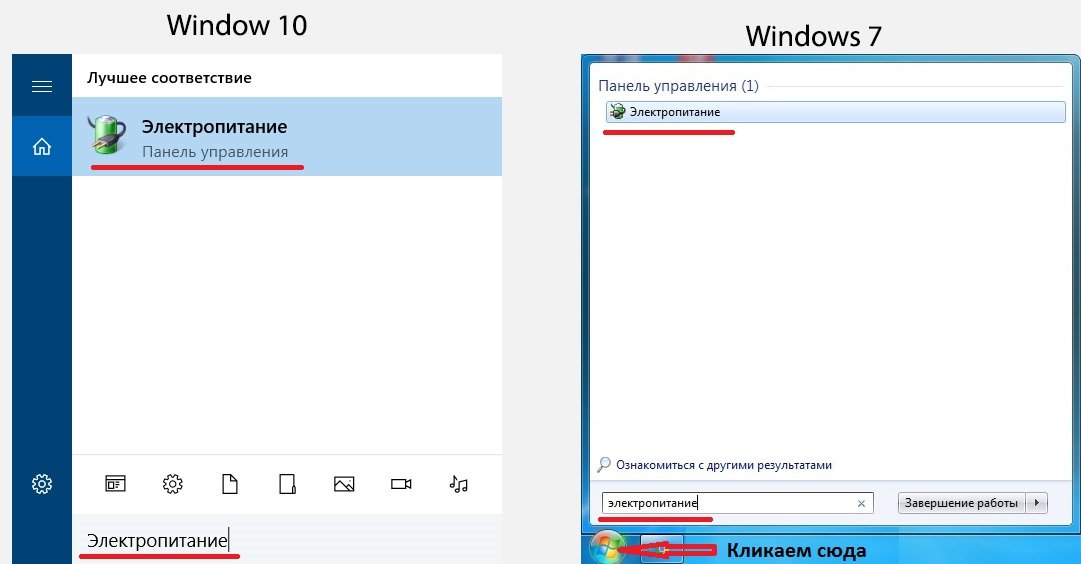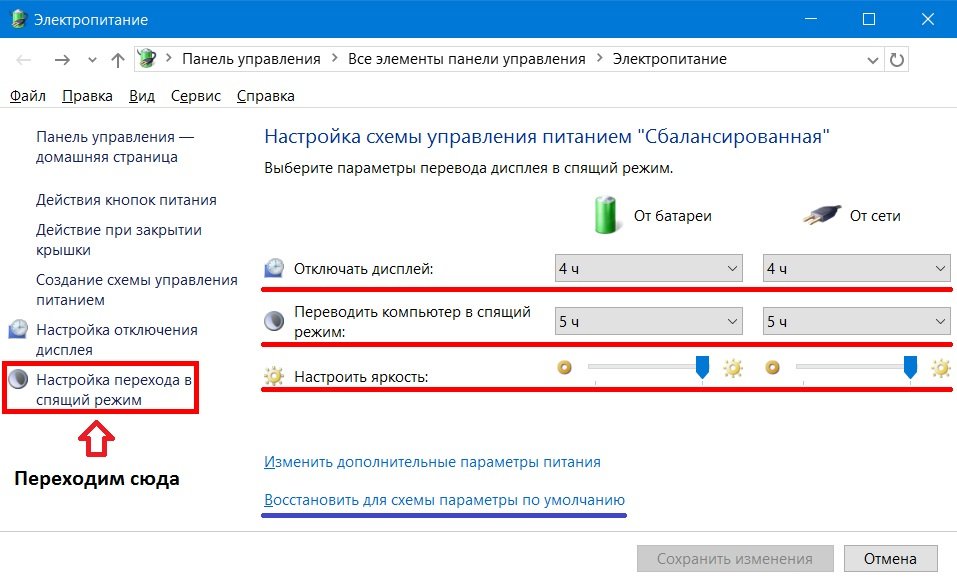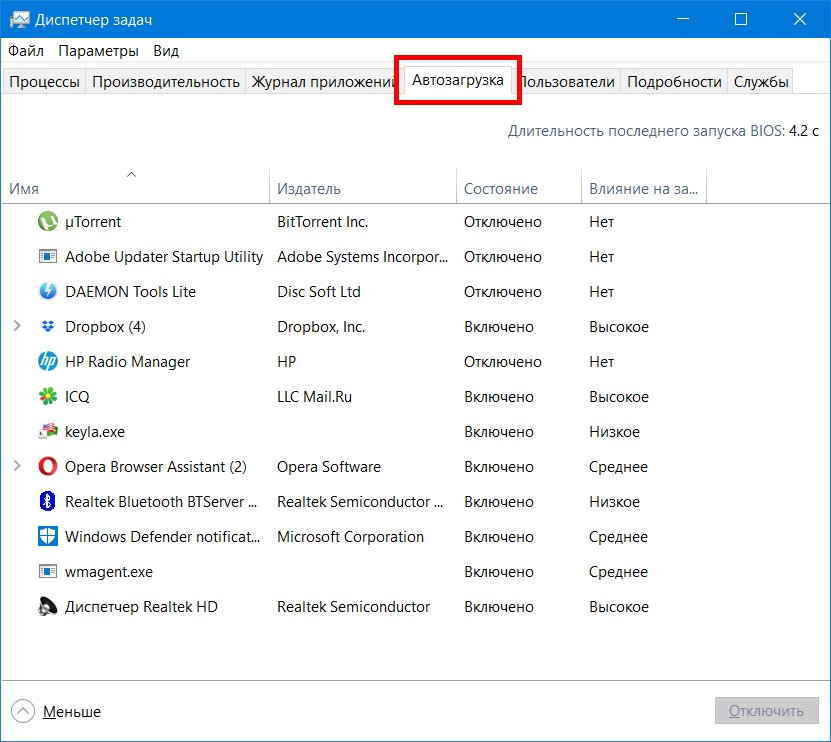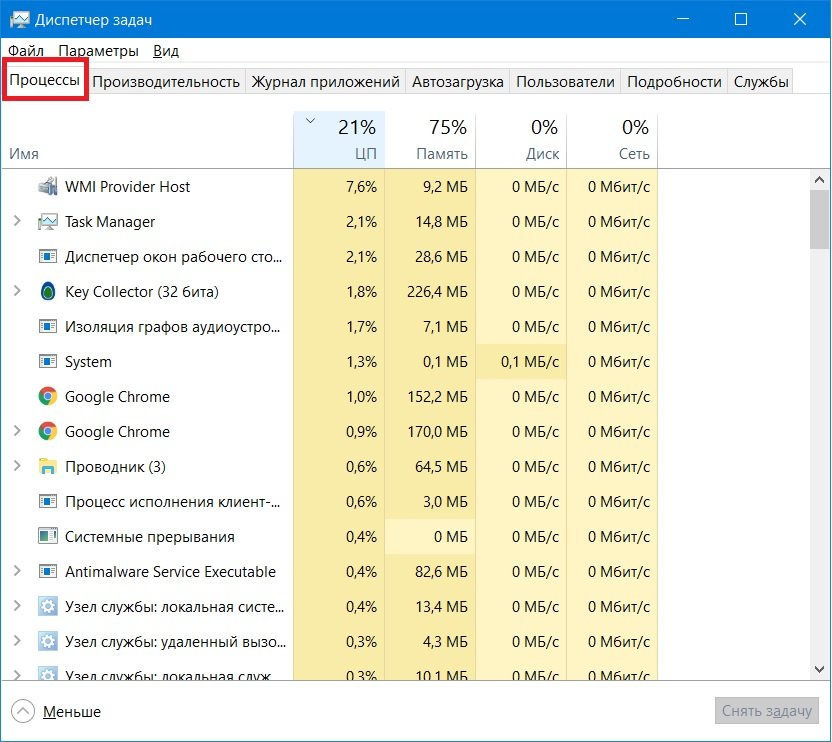תקלה במחשב נייד הקשורה לביצועי הסוללה מורגשת במיוחד כאשר משתמשים במכשיר מחוץ לבית. חוסר היכולת להמשיך לעבוד כתוצאה מכיבוי המחשב הנייד עלול להרגיז אפילו את האדם הרגוע והמאוזן ביותר.
לכן, אם המחשב הנייד מתפרק במהירות, יש צורך, לפני שאתה יוצא לנסיעת עסקים או טיול, יש לדאוג לשחזור הפעולה התקינה של המכשיר ממקור החשמל.
תוכן
כמה צריך מחשב נייד ממוצע לעבוד?
אורך חיי הסוללה של מחשב נייד מושפע מהתכונות והמאפיינים הבאים של פעולת המחשב הנייד:
- קיבולת סוללה.
- מתח סוללה.
- מצב הפעולה של המחשב הנייד.
- סוג מערכת ההפעלה.
הקיבולת הנומינלית של הסוללה, קודם כל, משפיעה על משך המחשב הנייד בתשלום בודד. פרמטר זה נמדד במילימפרשים. ככל שקיבולת הסוללה גדולה יותר, חיי הסוללה של המחשב הנייד ארוכים יותר. במוצרי 10400 mA, העבודה הממוצעת ללא טעינה היא 4.5, עבור סוללות פחות קיבולות - 2 - 2.5 שעות.
מתח הסוללה משפיע גם על משך המחשב הנייד מבלי לחבר מתאם. ככל שמתח הסוללה נמוך יותר, המוצר יחזיק מעמד בטעינה יחידה, מכיוון שסף הכיבוי של המוצר באופן אוטומטי יהיה נמוך משמעותית.
מספר השעות בהן מחשב נייד יכול לעבוד באופן אוטונומי תלוי בהפעלת המחשב הנייד ובסוג מערכת ההפעלה. אם מערכת ההפעלה והתוכניות טוענות באופן משמעותי את המעבד, זה יגדיל את צריכת החשמל באופן משמעותי, ובהתאם לכך יקטין את זמן ההפעלה מבלי לטעון מחדש.
האם שווה להאמין למפרט המפעל
כשאתה מכיר את המאפיינים של מחשב נייד חדש על אמונה, אתה יכול לקבל רק את הממדים והמשקל של המחשב הנייד. ניתן לאמת בקלות פרמטרים אלה, כך שהיצרן או ארגון הסחר לא יפריזו או לא יזלזלו בהם.
המצב עם חיי הסוללה שונה לגמרי. כדי להגדיל את המכירות, ניתן לשנות תכונות כמו חיי סוללה כלפי מעלה.
אם הסוללה אינה שומרת טעינה, המוכר תמיד יכול להתייחס לעובדה שהרבה גורמים משפיעים על חיי הסוללה ומסרבים לתקן או להחליף אותה באחריות.
שימו לב! היצרן מציין את זמן ההפעלה המרבי האפשרי בתנאים אופטימליים ובעומסים מינימליים, כך שלמעשה הערכים יכולים להשתנות משמעותית.
בעיות ופתרונות סוללה
למרבה המזל, ניתן לפתור את מרבית בעיות הסוללה בעצמם.
בלאי סוללה
שחיקת סוללה היא אחת הבעיות הקלות ביותר, אך יהיה צורך לרכוש מוצר חדש כדי להחליף את הסוללה. בנוסף, עליכם לוודא 100% שהתקלה טמונה בכך, אחרת יתבזבז סכום כסף לא מבוטל.
ככלל, שחיקת סוללה מתרחשת רק לאחר מספר מסוים של מחזורי טעינה, כך שאם נעשה שימוש אינטנסיבי במחשב הנייד במשך שנתיים או יותר, הטעינה תתרחש מסיבה זו.
בנוסף, הבלאי הטבעי של מקור הכוח יכול להתרחש באופן שווה.כלומר, חיי הסוללה של המחשב הנייד יצטמצמו כל הזמן.
אם תרצו, תוכלו החלף פחים בסוללה של מחשב נייד והוא יהפוך כמו חדש.
כשל בקר
נזק לסוג זה יכול להתרחש בכל עת, אך אם נעשה שימוש במכשירי זיכרון מתוצרת עצמית כדי להטעין את המחשב הנייד, או שבוצעו אריזה מחודשת של תאי הסוללה, סביר להניח כי אספקת החשמל הייתה תקינה בגלל תקלה בבקר.
כדי לשחזר את המחשב הנייד במלואו, במקרה זה, אתה יכול רק לאפס את הבקר. כדי לבצע הליך זה, אינך יכול להסתדר בלי תוכנה מיוחדת.
תוכנית EEPROM Works סוללה מאפשרת לך להחליף מחדש את הבקר באופן עצמאי, אך לבצע פעולה זו בעצמך, עליך להיות בטוח לחלוטין בפעולותיך.
עומס עבודה מוגבר
ככל שתהליכים רבים יותר פועלים במחשב נייד, כך צריכת החשמל גבוהה יותר, בנוסף, אופן הפעולה של המסך והכונן הקשיח משפיע על הצריכה הנוכחית.
משחקים או צפייה בסרטונים
בעת הורדת משחק מחשב או צפייה בוידאו, מתרחשת עלייה טבעית בצריכת הזרם החשמלי, כך שהסוללה נגמרת הרבה יותר מהר.
כוחם של המעבדים הגרפיים של מחשבים ניידים למשחקים יכול להגיע לעשרות וואט, אשר יחד עם עבודת המעבד ואלמנטים אחרים, "יספגו" את כל טעינת הסוללה לזמן קצר.
במחשבים ניידים משרדים רגילים, הסוללה תיגמר באותה עוצמה גם כאשר המשחקים והגרפיקה הפשוטים ביותר מופעלים, מכיוון שהיכולת של מקור הכוח במחשבים ניידים כאלה היא קטנה יחסית.
בהירות גבוהה
דגמים רבים של מחשבים ניידים מקטינים אוטומטית את בהירות המסך במהלך חיי הסוללה, אך אם אפשרות זו נעדרת או מושבתת, הסוללה יכולה לפרוק במהירות עקב צריכת החשמל המוגברת של הצג.
אם ניתן לשנות את הגדרות החשמל כאשר המחשב הנייד פועל על סוללה, עליכם בהחלט לעשות זאת כדי להאריך את זמן השימוש במכשיר מבלי להתחבר לרשת חשמל.
מצב שינה מושבת
אם מצב ההמתנה מופעל במקום זה שישן, הסוללה תשוחרר גם אם המחשב הנייד לא עובד. ביטול מוחלט של צריכת האנרגיה המוגברת יכול להיות הכללה של היפרנציה.
הפעלת הגדרות כאלה מאפשרת לא רק לחסוך חשמל בסוללה בצורה חסכונית יותר, אלא גם לחסוך נתונים במקרה של כיבוי אוטומטי של המערכת בגלל טעינה נמוכה של הסוללה.
אתה יכול להפעיל מצב שינה באופן הבא:
פתוח "ספק כוח". כדי לפתוח אותו מספיק בחיפוש, שנמצא בפינה השמאלית התחתונה, כתוב "כוח". אם ברשותך Windows 7, חיפוש זה נמצא בתפריט -> התחל.
באספקת החשמל, לחץ על הכרטיסייה "הגדרת שינה". בלשונית זו תוכלו לקבוע כמה זמן המחשב הנייד יכבה את המסך ובאיזו שעה לעבור למצב שינה. אתה יכול גם להתאים את הבהירות כאן. אם נראה לך שעשית משהו לא בסדר, ניתן להחזיר את אותה הלשונית חזרה להגדרות הסטנדרטיות.
תוכניות בהפעלה
לא תמיד מספר גדול של תהליכי הפעלה של המחשב הנייד קשור לתוכניות הנחוצות בעבודה. תהליכים מיותרים רבים משיקים יחד עם מערכת ההפעלה. תוכנות כאלה תופסים כמות משמעותית של זיכרון RAM, טוענים את המעבד ומגדילים משמעותית את צריכת החשמל של המחשב הנייד.
כדי להגדיל את חיי הסוללה, עליך לעבור לסעיף "אתחול" ולהסיר תוכניות שאינן נחוצות לשימוש יומיומי. ניתן לעשות זאת גם באמצעות כלי עזר שונים, לדוגמה, כלי עזר CCleaner או Glary.
כדי לעבור לאוטו-אאוט אתה צריך:
- לחץ על Ctrl + Alt + Del;
- בחר מנהל משימות;
- עבור לכרטיסייה האוטולואטית.
או, כמו קודם, פשוט בחיפוש, כתוב את מנהל המשימות ולאחר מכן עבור אל אתחול.
כאן תוכלו להשבית יישומים מיותרים. (המערכת לא תאפשר להשבית תוכניות קריטיות).
עומס CPU או HDD גבוה
אם המחשב הנייד משתמש בכונן שאינו מוצק, אז עם עבודת דיסק אינטנסיבית, תצטרך כמות משמעותית של אנרגיה. כלומר, אם קובץ "כבד" נכתב לדיסק או להפך, כמות גדולה של מידע מועברת ממחשב נייד, הרי שהסוללה תטבע באופן טבעי הרבה יותר מהר.
באותו אופן, ניצול המעבד משפיע על צריכת החשמל. עם שימוש של 100% בכוח המעבד, הסוללה תתרוקן הרבה יותר מוקדם, כך שאם לא ניתן לטעון את המחשב הנייד בנסיעת עסקים או בזמן נסיעה, עליכם למזער את העומס על מעבד ה- HDD ועל גבי דיסק קשיח על מנת להאריך את חיי הסוללה.
אתה יכול לפרוק את המעבד פנימה מנהל המשימות, ב "התהליכים«.
כרטיס גרפי בעל עומס גבוה
בנוסף למעבד ולכונן הקשיח, העומס המוגבר של כרטיס המסך משפיע על צריכת החשמל. משחקים מודרניים צורכים כמות גדולה של משאבי מחשב, כך שאם הצלחת להריץ יישום כזה במחשב נייד שמנותק מהמתאם, אז אתה יכול לצפות לניקוז סוללה מהיר מאוד.
כדי למקסם את חיי הסוללה בעבודה עם יישומים גרפיים, אתה יכול רק להגדיר את הגדרות התוכנית לערכי המינימום. אם זה לא אפשרי, כדי להאריך את חיי הסוללה של המחשב הנייד, עליך להימנע מהשקת תוכניות עם עומס משמעותי בכרטיס המסך.
נהגים טסו
במצב בו הסוללה אינה מחזיקה, מנהל התקן התקלה עלול להיות אשם. אם אתה חושד בכך, מומלץ לעדכן את הקושחה השולטת בסוללה. לשם כך גש למנהל המכשירים ולחץ על השורה עם שם הסוללה עם לחצן העכבר הימני ובחר "עדכן מנהל התקן" מהרשימה. כדי לקבל את הגרסה האחרונה של התוכנית אתה זקוק לחיבור אינטרנט.
באפשרותך גם לעדכן את מנהלי ההתקנים של סוללות באמצעות כלי עזר מיוחדים. רוב התוכניות הללו בתשלום ולא תמיד עובדות בצורה נכונה, ולכן הפנייה לשיטה זו של התקנת מנהל ההתקן צריכה להיות רק אמצעי אחרון.
אם מערכת ההפעלה לא הצליחה לעדכן את מנהל ההתקן של הסוללה, תוכלו לנסות להתקין את ההתקן מחדש. כדי לבצע הליך זה, עליך לפנות למנהל ההתקנים ולחץ באמצעות לחצן העכבר הימני על הסוללה כדי לבחור "מחק". אז עליך להפעיל מחדש את המחשב הנייד. בעת הפעלת המערכת, מערכת ההפעלה תזהה את הסוללה אוטומטית ותתקין אותה.
יש לציין כי תקלה בסוללה עקב נהגים שהוטס היא נדירה ביותר, אך אם התקנתה מחדש של המכשיר לא הצליחה להחזיר את המחשב הנייד לכושר העבודה, עליך לפנות למרכז שירות לתיקון המחשב הנייד.
יש שאלות, לא הצליחו לפתור את הבעיה, או שיש עם מה להוסיף את המאמר? ואז כתוב לנו על זה בתגובות. זה יעזור להפוך את החומר למושלם ושימושי יותר!